บทความนี้สร้างขึ้นโดยใช้ซอฟต์แวร์แปลภาษา
How can I restore data?
ความผิดพลาดเกิดขึ้นในฝ่ายขาย ไม่ว่าจะเป็นการลบรายการโดยไม่ได้ตั้งใจหรือตัดสินใจใหม่เกี่ยวกับการลบ
ฟีเจอร์ ”กู้คืนข้อมูล” ของ Pipedrive รับประกันว่าคุณสามารถกู้คืนข้อมูลที่ถูกลบได้อย่างรวดเร็ว เพื่อปกป้องข้อมูลของคุณและทำให้กระบวนการทำงานดำเนินไปอย่างราบรื่น
```ฉันสามารถหาตัวเลือกการกู้คืนได้ที่ไหน?
มีสองวิธีในการเข้าถึง ”Restore data” หน้า:
- ไปที่ Tools and apps > Restore data
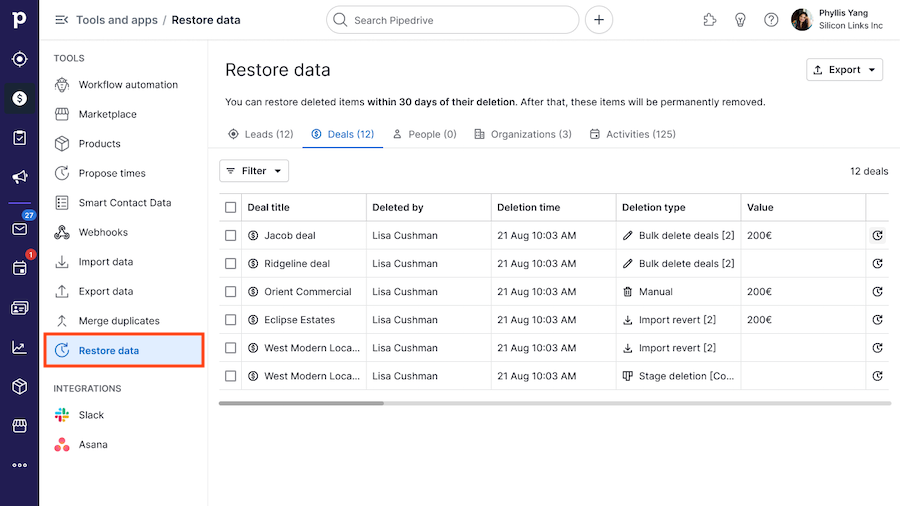
- ใดๆ list view โดยการคลิก ”More” [...] > Restore data
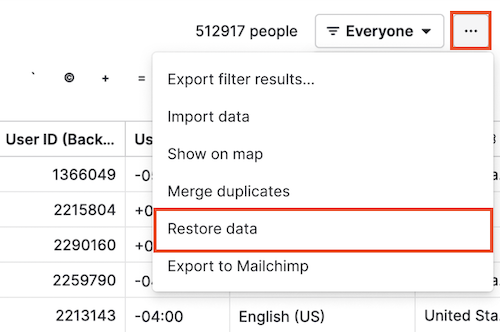
```html
ใครสามารถกู้คืนรายการได้?
การกู้คืนรายการและการดูข้อมูลที่ถูกลบต้องมีสิทธิ์เฉพาะ สิทธิ์เหล่านี้ตั้งโดยผู้ดูแลบัญชีของคุณ.
ดำเนินการ | ประเภทของสิทธิ์ | สิทธิ์ |
กู้คืนดีล | ดีล | แก้ไขดีลที่เป็นของผู้ใช้อื่น |
ดูชื่อรายการของผู้ใช้อื่น | ฟีเจอร์ทั่วโลก | ดูชื่อรายการและผู้ใช้ที่พวกเขาไม่สามารถเข้าถึง |
ดูรายการที่ถูกลบของผู้ใช้อื่น | ฟีเจอร์ทั่วโลก | ดูข้อมูลของผู้ใช้อื่น |
เรียนรู้เพิ่มเติมเกี่ยวกับสิทธิ์ใน บทความนี้.
``````html
การใช้หน้า ”กู้ข้อมูล”
หน้า “กู้ข้อมูล” ให้ภาพรวมของรายการ ที่ถูกลบใน 30 วันที่ผ่านมา และเครื่องมือในการจัดการพวกเขาอย่างมีประสิทธิภาพ
การจัดการข้อมูลที่ถูกลบ
- ดูจำนวนรายการที่ถูกลบ
- ดูจำนวนทั้งหมดของผู้ที่ถูกลบ ข้อตกลง บุคคล องค์กร และกิจกรรม
- เข้าถึงรายการรายการที่ถูกลบ
- คลิกที่แท็บเอนิตีที่เกี่ยวข้อง (เช่น ผู้ที่ถูกลบ ข้อตกลง ฯลฯ) เพื่อดูรายการรายละเอียดของรายการที่ถูกลบ
- ตรวจสอบรายละเอียดของรายการที่ถูกลบ
- ดูข้อมูลเฉพาะเกี่ยวกับแต่ละรายการที่ถูกลบ รวมถึง:
- ข้อมูลทั่วไป: ใครลบรายการ เมื่อไหร่ที่มันถูกลบ และแหล่งที่มาของการลบ
- รายละเอียดเฉพาะของเอนิตี:
- ผู้ที่ถูกลบ: ชื่อเรื่อง วันที่กิจกรรมถัดไป ป้ายกำกับ แหล่งกำเนิด วันที่สร้างผู้ที่ถูกลบ เจ้าของ
- ข้อตกลง: ชื่อเรื่อง มูลค่า ท่อส่ง ขั้นตอน องค์กรที่เชื่อมโยง บุคคลที่ติดต่อที่เชื่อมโยง วันที่คาดว่าจะปิด วันที่กิจกรรมถัดไป เจ้าของ
- บุคคล: ชื่อ ป้ายกำกับ องค์กร อีเมล โทรศัพท์ จำนวนข้อตกลงที่เปิด จำนวนข้อตกลงที่ปิด วันที่กิจกรรมถัดไป เจ้าของ
- องค์กร: ชื่อ ป้ายกำกับ ที่อยู่ จำนวนบุคคล จำนวนข้อตกลงที่เปิด จำนวนข้อตกลงที่ปิด วันที่กิจกรรมถัดไป เจ้าของ
- กิจกรรม: หัวข้อ สถานะเสร็จ/ยังไม่เสร็จ ลำดับความสำคัญ วันที่กำหนด ผู้ใช้ที่ได้รับมอบหมาย ข้อตกลงที่เชื่อมโยง องค์กรที่เชื่อมโยง บุคคลที่ติดต่อที่เชื่อมโยง
- ดูข้อมูลเฉพาะเกี่ยวกับแต่ละรายการที่ถูกลบ รวมถึง:
- เปิดรายการที่ถูกลบ
- คลิกชื่อเอนิตีหรือชื่อเรื่องเพื่อเปิดมุมมองแบบอ่านอย่างเดียวของรายการนั้น

- คลิกชื่อเอนิตีหรือชื่อเรื่องเพื่อเปิดมุมมองแบบอ่านอย่างเดียวของรายการนั้น
- กรองรายการที่ถูกลบ
- เลือกประเภทการลบ: ระบุประเภทของการลบ (ไม่บังคับ ค่าเริ่มต้นคือ
ทั้งหมด). คุณสามารถเลือกจากการลบแบบกลุ่ม เซสชันการนำเข้า ท่อส่ง หรือขั้นตอน - เลือกผู้ที่ลบรายการ: เลือกผู้ใช้เฉพาะ (ไม่บังคับ ค่าเริ่มต้นคือ
ทั้งหมด). - กำหนดระยะเวลาในการลบ: คุณสามารถระบุระยะเวลาของการลบโดยใช้ช่วงเวลาที่กำหนดไว้ล่วงหน้าหรือปฏิทิน (ไม่บังคับ ค่าเริ่มต้นคือ
ทั้งหมด). - ล้างตัวกรอง: รีเซ็ตตัวกรองที่เลือกทั้งหมดกลับไปที่ค่าเริ่มต้น

- เลือกประเภทการลบ: ระบุประเภทของการลบ (ไม่บังคับ ค่าเริ่มต้นคือ
กู้คืนรายการที่ถูกลบ
ในหน้า “กู้ข้อมูล” คุณสามารถ:
- กู้คืนรายการเดี่ยว: คลิกที่ไอคอน “กู้คืน“ ถัดจากรายการเพื่อกู้คืน

- กู้คืนหลายรายการ: เลือกรายการหลายรายการ และคลิก “กู้คืน (รายการ)” เพื่อกู้คืนในกลุ่ม
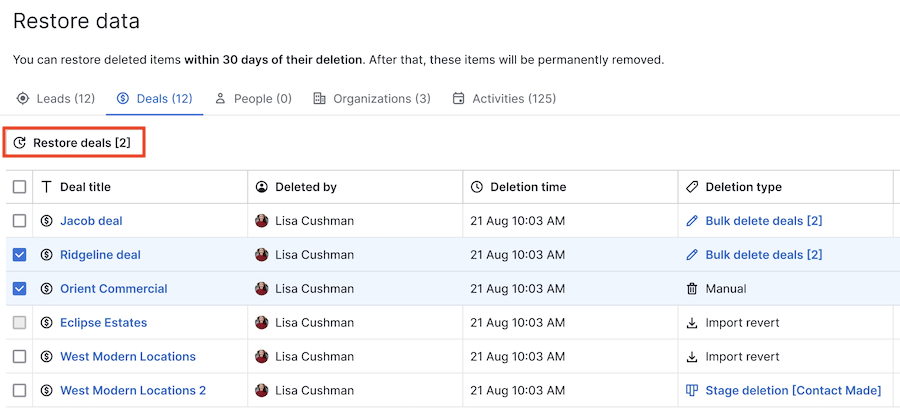
```html
เกิดอะไรขึ้นหลังจากการกู้คืน?
การกู้คืนรายการสามารถมีผลกระทบต่อหน่วยงานที่เกี่ยวข้องตามการเชื่อมต่อของพวกเขา:
การทำธุรกิจ
- การทำธุรกิจที่ชนะ/แพ้: เวลาที่ชนะ/แพ้จะถูกกู้คืนพร้อมกับพายพ์ไลน์ดั้งเดิมของการทำธุรกิจ
- พายพ์ไลน์/ระยะที่ถูกลบ: หากคุณเป็นผู้ดูแลระบบและการทำธุรกิจถูกลบพร้อมกับพายพ์ไลน์หรือระยะของมัน รายการเหล่านั้นจะถูกกู้คืนด้วย
- พายพ์ไลน์/ระยะที่ขาดหายไป: หากพายพ์ไลน์หรือระยะไม่สามารถใช้ได้อีกต่อไป การทำธุรกิจจะถูกกู้คืนโดยไม่มีพายพ์ไลน์/ระยะ
กิจกรรม
- การซิงค์ Google Calendar: หากเจ้าของกิจกรรมมีการซิงค์ Google Calendar (แบบทางเดียวหรือสองทาง) กิจกรรมจะถูกกู้คืนใน Google Calendar ของพวกเขาด้วย
- การซิงค์ Outlook Calendar: หากเจ้าของมีการซิงค์ Outlook Calendar (แบบทางเดียวหรือสองทาง) กิจกรรมจะแสดงใน Outlook พร้อมโน้ตที่กู้คืนและการแจ้งเตือนแขก
ผู้ติดต่อ (บุคคลหรือองค์กร)
- ไม่มีการซิงค์หรือการซิงค์แบบทางเดียว: ผู้ติดต่อจะถูกกู้คืนเฉพาะใน Pipedrive
- การซิงค์แบบสองทาง: ผู้ติดต่อจะถูกกู้คืนในรายชื่อผู้ติดต่อที่เชื่อมโยงด้วย
บทความนี้เป็นประโยชน์หรือไม่
ใช่
ไม่